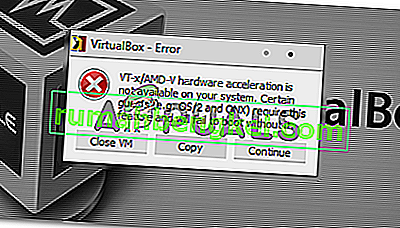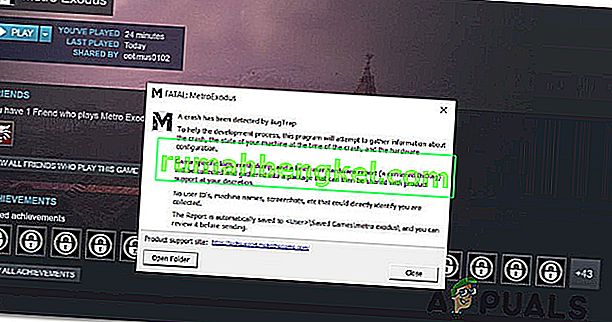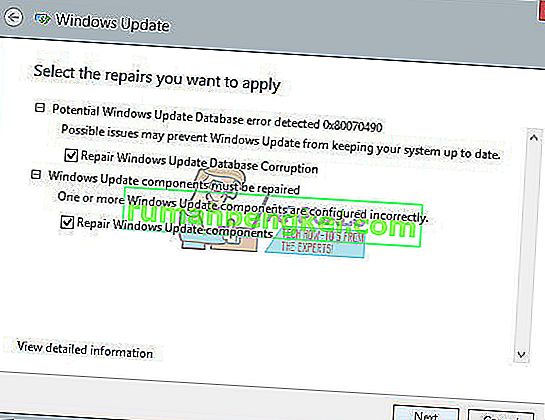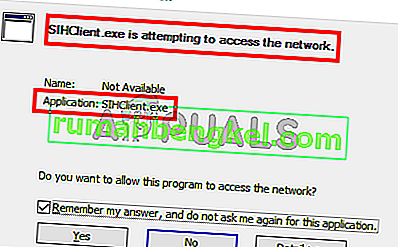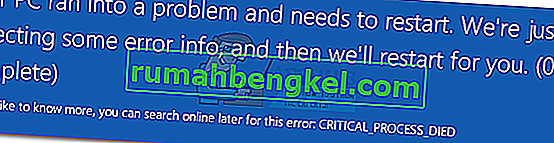Certos jogos podem causar certos problemas para os usuários, especialmente se o jogo ainda não foi otimizado para o PC. Além disso, muitos usuários estão tentando executar um jogo com altos requisitos de sistema em um PC de baixo custo, resultando em um desempenho de baixa qualidade. Mesmo com todas as configurações gráficas desativadas ou definidas como baixas, os usuários às vezes ainda enfrentam muitos problemas e não conseguem obter uma taxa de quadros reproduzível que começa em 25 FPS (quadros por segundo), que é considerado o quadro mais baixo aceitável taxa.
Jogar jogos Steam no modo Windowed às vezes corrige certos problemas relacionados ao baixo desempenho, mas alguns desenvolvedores não incluíram esta configuração em seus jogos e muitos usuários estão se perguntando se há uma maneira de fazer todos os jogos Steam iniciarem no modo windowed. Acontece que existe e existem várias maneiras de fazer um jogo rodar em modo de janela!
Em primeiro lugar, você verifica as configurações do jogo para ver se o jogo específico possui uma opção embutida de jogar em uma janela. Essas configurações geralmente estão localizadas nas configurações de vídeo do jogo. Observe que muitas dessas configurações dependem do modo que você joga. Por exemplo, se você definir a resolução da tela inteira para 1024 x 768, o tamanho das janelas terá as mesmas dimensões depois que você desligar a tela inteira.

No entanto, alguns jogos simplesmente não permitem que você alterne entre o modo de tela inteira e janela dentro do jogo, pois há jogos que não permitem muitas alterações em suas configurações ou devem ser alterados por meio de um arquivo de configuração externo. Felizmente, a solução para este problema é bastante fácil e envolve o uso do cliente Steam.
A primeira coisa que vamos explicar é como usar as opções de inicialização do jogo, que permitem aos usuários definir muitas opções diferentes antes mesmo de executar o jogo. Para definir várias opções de inicialização do jogo, abra a biblioteca Steam e clique com o botão direito no jogo que deseja definir para o modo de janela. Abra as propriedades e clique em Definir opções de inicialização… na guia Geral .

Se você deseja adicionar o parâmetro de modo de janela, você precisa digitar –windowed no campo que é aberto. Observe que você precisa separar este parâmetro dos outros se os tiver por um espaço. Um parâmetro útil para adicionar próximo ao –windowed é o parâmetro que define a largura da janela do jogo. Se o jogo iniciar em tela cheia o seguinte parâmetro vai definir a resolução da tela. Certifique-se de deixar um espaço em branco e digitar –w, onde representa a largura total em pixels, por exemplo, 1024. Não há necessidade de definir a altura, pois a largura já determina a altura correspondente.

Infelizmente, os usuários relataram que essas opções de inicialização funcionam apenas para jogos que usam motores Source e Goldsrc. Se quiser editar outro jogo, você pode tentar clicar com o botão direito do mouse no atalho do inicializador de jogo e selecionar Propriedades . Na guia de atalho, você deve ver um campo chamado Destino. Este campo representa a localização original do atalho. Simplesmente adicione –windowed ou –w após as aspas e seu jogo deverá ser executado em janela.

A última opção é simplesmente tentar clicar em Alt + Enter durante o jogo.